Kaip naudoti programą automatiniam įrašui „Nvidia ShadowPlay“ žaidimuose

- 4578
- 647
- Gerard Ernser PhD
„Nvidia GeForce ShadowPlay“ turi du pagrindinius pranašumus: optimalų kompiuterio išteklių naudojimą ir galimybę įrašyti paskutinių žaidimo minučių vaizdo įrašą. Programą galite atsisiųsti nemokamai, tačiau jūsų kompiuteris turi atitikti sistemos reikalavimus. Be to, norint naudoti „ShadowPlay“, ir norint jį įdiegti, jums reikia „GeForce“ patirties.

„ShadowPlay“ programos nustatymo ypatybės ir naudojimas.
Privalumai:
- Paskutinių minučių įrašymas;
- Puikus optimizavimas.
Trūkumai:
- Kartais tai veikia neteisingai.
„Nvidia GeForce ShadowPlay“ - papildoma programa „GeForce Experience“. Vaizdo įrašas įvyksta žaidžiant mėgstamus žaidimus, todėl visą žaidimą galima dokumentuoti. „Nvidia Geforce Shadowplay“ tikslas yra atstumas nuo konkurentų, nes „Shadow Funkcija“. „Shadow“ leidžia įrašyti paskutines žaidimo minutes. Programa grįžta laiku ir išlaiko žaidimo momentą, kurį ką tik patyrėte, kad pasidalytumėte juo su kitais. Kitose sritys. Pavyzdžiui, yra keletas parinkčių, kaip nustatyti vaizdo įrašą, kurį norite įrašyti.
„NVIDIA“ reaguoja į „Next -Generation Console“ užklausas, siūlydama „ShadowPlay“ funkciją kaip „GeForce Experience“ programos dalį. Programa leis jums automatiškai įrašyti ne daugiau kaip 20 minučių žaidimo. Vaizdo įrašas saugomas kietajame diske. Kai paspausite tinkamą raktų derinį, automatiškai sukuriamas failas, kurį vėliau galima redaguoti trečiosios partijos programose. Viskas pagrįsta kodeku h.264, integruotos į „GTX 600“ ir 700 šeimų korteles ir palaiko visus žaidimus, pagrįstus „Directx 9“ biblioteka. Įrašai sukurti net 1920 × 1080 ir esant 60 kadrų per sekundę, tačiau galima pakeisti kokybę atsižvelgiant į jūsų pačių reikalavimus.
Optimalus fiksavimo įtaisas
Antroji „Trump“ kortelė „ShadowPlay“ rankovėje yra ta, kad čia naudojama ta pati technologija, skirta optimizuoti sistemos išteklius, kaip ir „GeForce“ vaizdo plokštės. Dėl to nesvarbu, kokie aukštini jūsų įrašytų žaidimo grafiniai reikalavimai - FPS praktiškai nenukris! Jūsų žaidimai bus pradedami sklandžiai ir turint maksimalią įmanomą kokybę. Šia prasme „ShadowPlay“ - pasirinkimas yra geresnis nei legendiniai frapsai. Aukščiausio įrašymo nustatymo diegimas reiškia likvidumo sumažėjimą 5–10 procentų. „Windows 7“ maksimalus failo dydis yra 4 GB, „Windows 8“ pašalina šį apribojimą. Planuose taip pat yra automatinis žaidimo leidinys internete „Twitch“ svetainėje.
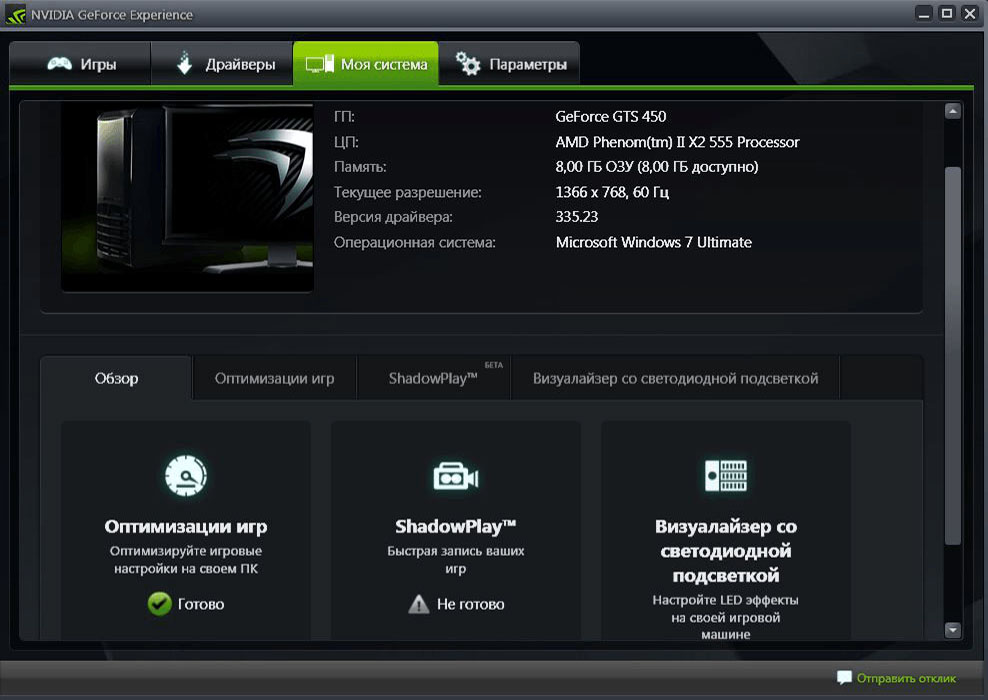
„ShadowPlay“ funkcijos:
- Naujoji „GeForce“ patirties parinktis, suderinama su „GeForce 650“ kortelėmis ar naujesnėmis;
- 10-20 minučių buferis, kuriame užfiksuotas žaidimo progresas;
- nedidelis našumo sumažėjimas;
- Kuriant galimybę transliuoti žaidimą eteryje.
„ShadowPlay“ leis jums išsaugoti keliolika minučių žaidimo, apeidami trečiosios partijos programas (tokias kaip „Fraps“, „Camstudio“ ar „Xfire“). Dekoderio h dėka.264, integruotas į „GeForce“ serijos 600 ir 700 („ShadowPlay“ bus suderinamas tik su jais), programa įrašys paskutines dešimt - dvidešimt dabartinio žaidimo minučių į laikiną failą. Jei jums pavyksta padaryti ką nors nuostabaus, nei norite pasidalinti su pasauliu, viskas, ką reikia padaryti, kad išsaugotumėte dabartinę sesiją kaip vaizdo įrašą MP4 formatu.
„ShadowPlay“ apdoros visus žaidimus naudojant „DirectX 9“ ar aukštesnes bibliotekas. Vaizdas saugomas didelės skiriamosios gebos (iki 1920 × 1080 pikselių) su 60 kadrų per sekundę. Naudojant aukščiausius įrašų kokybės parametrus (50 Mbps/s), ši funkcija gali sumažinti žaidimo našumą 5–10% - ne tiek daug, palyginti su populiariomis įrašymo programomis. Be to, jums nebereikia laikyti daug didžiulių vaizdo įrašų failų kietajame diske, bandant užfiksuoti gerą akimirką.
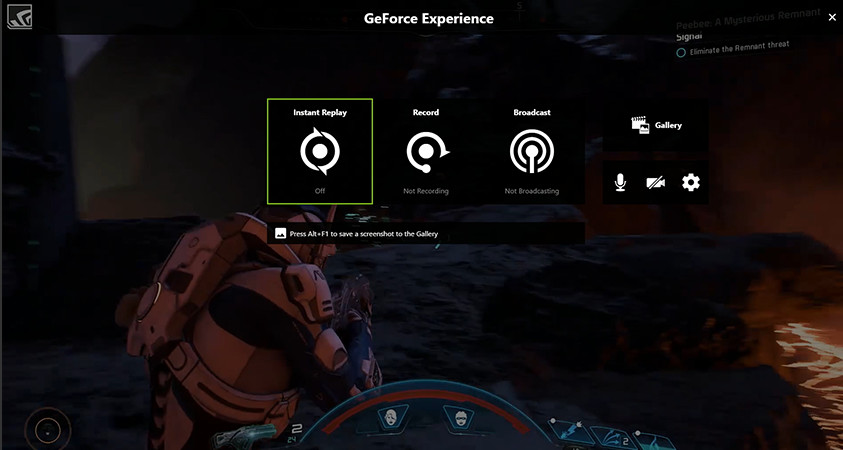
„ShadowPlay“ taip pat leidžia rankiniu būdu įrašyti žaidimus. „Alt+F9“ raktų derinys pradės taupyti dabartinį žaidimą be laiko apribojimų. „Windows 7“ sistemoms šie failai negalės pasverti daugiau nei 4 GB, tačiau „Windows 8“ apribojimai bus skirti tik nemokamo disko vietos kiekiui. Esamos „GeForce“ patirties funkcijos apima grafinių tvarkyklių atnaujinimą ir optimalių grafinių parametrų rekomendacijas naujausiais žaidimais.
Kaip įgalinti šešėlinį žaidimą
Iš naujo paleidę kompiuterį, daugeliui vartotojų įdomu, kokia programa ji patenka į magistralės apkrovą. Visų pirma, jums reikia vaizdo plokštės, suderinamos su „ShadowPlay“ funkcija. Šią parinktį galima įsigyti tik „GeForce GTX 600“, 700 ir 900 vaizdo plokštės arba nešiojamieji kompiuteriai - 600 m, 700m, 800m ir 900m modeliuose. Kitas žingsnis yra įsitikinti, kad buvo įdiegta programinė įranga „GeForce Experience“. Tai yra „GeForce Gamereade“ tvarkyklių paketo dalis, todėl jis turėtų būti įdiegtas pagal numatytuosius nustatymus. „GeForce“ patirtį galite rasti meniu „Pradėti“. Priešingu atveju jį galima atskirai atsisiųsti iš oficialios svetainės.
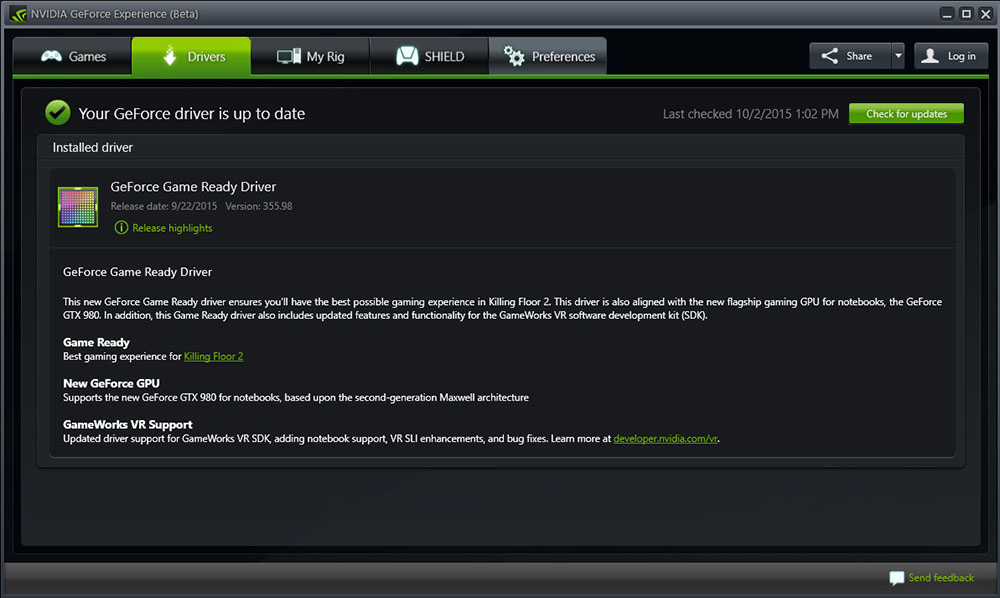
„NVIDIA ShadowPlay“ nustatymai
Kaip įgalinti šešėlinį žaidimą? Suaktyvinę programą, viršutiniame dešiniajame lango kampe spustelėkite mygtuką „ShadowPlay“. Pasirodys „ShadowPlay“ langas, kuris įgalins šią funkciją ir sukonfigūruos jo parametrus. Pirmiausia turime suaktyvinti „ShadowPlay“ - tam spustelėkite jungiklį kairėje lango pusėje. Tada pasirinkite įrašymo režimą. Galimi šie režimai:
- Vadovas - įrašas suaktyvinamas ir nustoja naudoti klaviatūros mygtuką. Kol mes to nepadarysime, programa nieko nerašys. Šis režimas veikia kaip įprasta, klasikinė įrašymo programinė įranga - „Fraps“ arba „Bandicam“.
- Šešėlis - „ShadowPlay“ nuolat registruoja mūsų pažangą ir prisimena laikiną atmintį iki 20 minučių paskutinio žaidimo. Vaizdo įrašas bus išsaugotas paspaudus karštus klavišus. Šios galimybės pranašumas yra išlaikyti dalį žaidimo, kurio dar neplanavome įrašyti.
- „Shadow & Manual“ - aukščiau išvardytų režimų derinys. „ShadowPlay“ atlieka nuolatinį įrašą laikinoje atmintyje ir, jei norime išsaugoti, pavyzdžiui, per pastarąsias 20 minučių, tiesiog paspauskite atitinkamą klavišą. Tuo pačiu metu taip pat galima įsigyti įprastą įrašymo režimą, suaktyvintą kitu mygtuku, todėl bet kuriuo metu galite įrašyti įprastus vaizdo įrašus, nustatydami įrašymo pradžią ir pabaigą.
- „Twitch“ - režimas neužfiksuoja vaizdo įrašo į diską, o perduoda jį į kanalą „Twitch“.TV. Iš anksto turite užsiregistruoti „Twitch“ ir pereiti kanalo autentifikavimą.
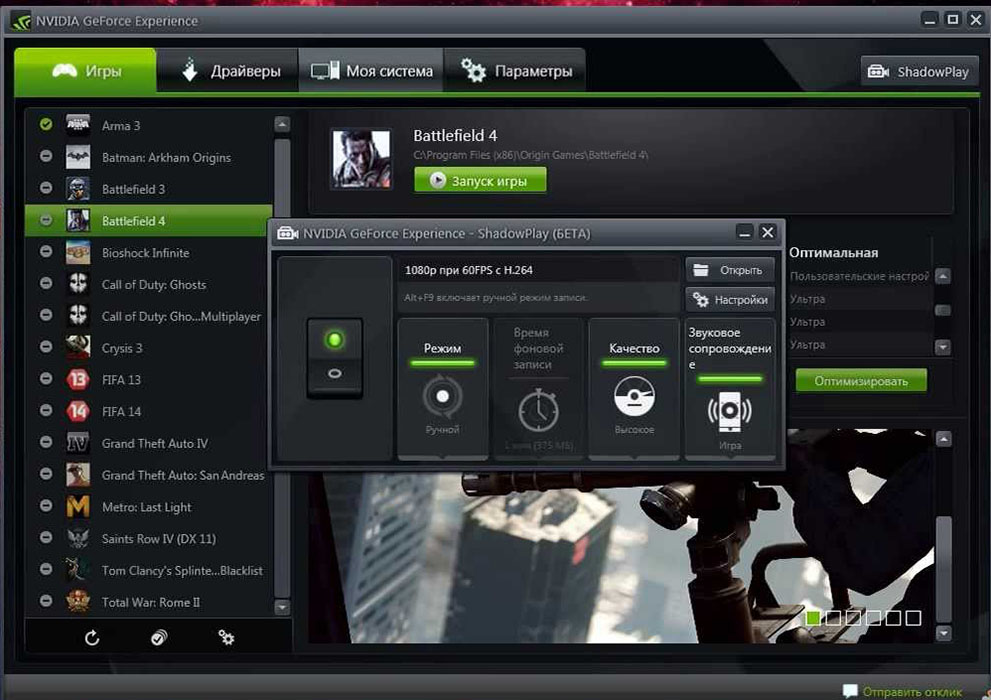
Be to, galite pasirinkti įrašyto vaizdo kokybę (kuo aukštesnė kokybė, tuo didesnis vaizdo failo dydis) ir „Mode“ - „ShadowPlay“ gali įrašyti tik garsą („žaidime“) arba balsu iš mikrofono, Kuris yra naudingas, kai planuojame sukurti įrašą su komentarais. Jei pasirinkote „Shadow Mode“, galite pasirinkti, kiek paskutinio žaidimo minučių norite išsaugoti lauke „Šešėlių laikas“.
Kitas žingsnis - nustatyti pagrindinius derinius ir taupymo vietą. Norėdami tai padaryti, spustelėkite pavarų dėžės mygtuką, tiesiai po „ShadowPlay“ jungikliu. Atsiras nustatymai, kuriuose mygtukų, kurie suaktyvina pradžią, derinius ir sustabdys įrašymą arba išsaugo paskutines minutes iš šešėlio režimo, galima įdiegti atitinkamuose laukuose.
Šiek tiek žemiau galite pasirinkti diską ir aplanką, kuriame turėtų būti išsaugota mūsų vaizdo medžiaga. Be vietos, taip pat verta nurodyti laikinų failų katalogą - jei diske yra mažai vietos, įrašas gali būti ribotas, todėl abiejuose laukuose verta nurodyti diską ir katalogą, kuriame yra Pakanka atminties. Jei norite, galite pridėti vaizdą iš internetinės kameros prie įrašo. Nustatymuose yra dydžio ir vietų ekrane parametrai, kur vaizdas turėtų būti rodomas.
„NVIDIA GeForce“ „ShadowPlay“ veikia tik su „GeForce GTX 600“ ir 700 kortelėmis ir tik asmeniniuose kompiuteriuose. Deja, „GeForce ShadowPlay“ sukelia daug problemų ir kartais skrenda. Nepaisant to, kad programa ilgą laiką paliko beta versijos testavimo etapą, ji vis tiek sukuria daug klaidų, pradeda neteisingai, kartais neužfiksuota net ir įjungus. Nepaisant aukščiau paminėtų problemų, „Nvidia Geforce ShadowPlay“ tikrai turėtų išbandyti kiekvieną žaidėją. Visų pirma, nes tai yra programinė įranga nemokamai.

